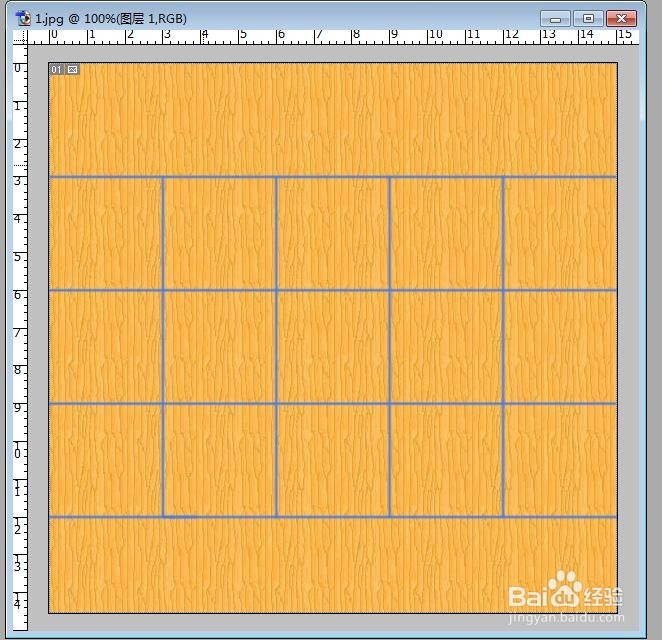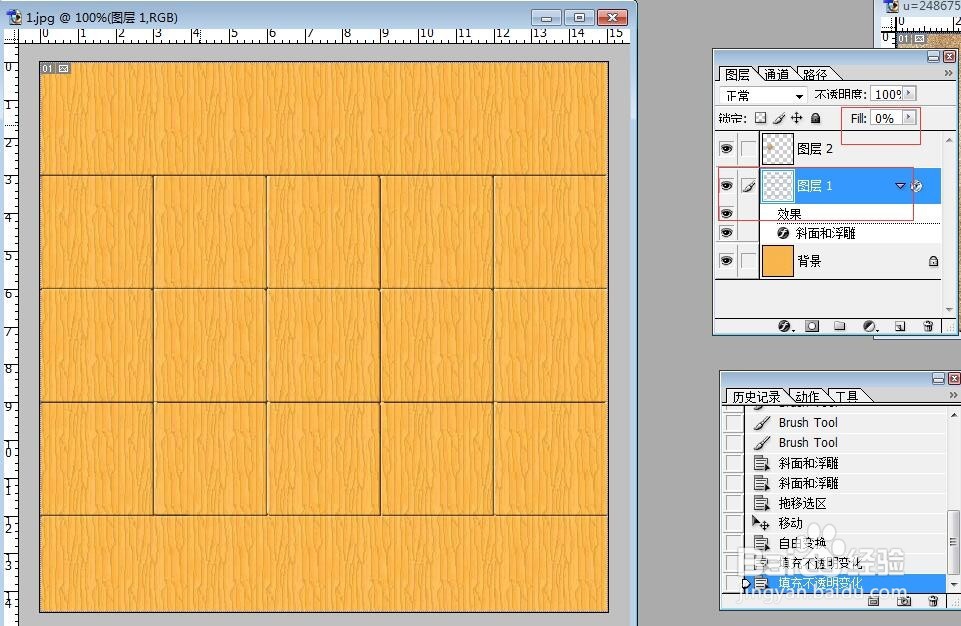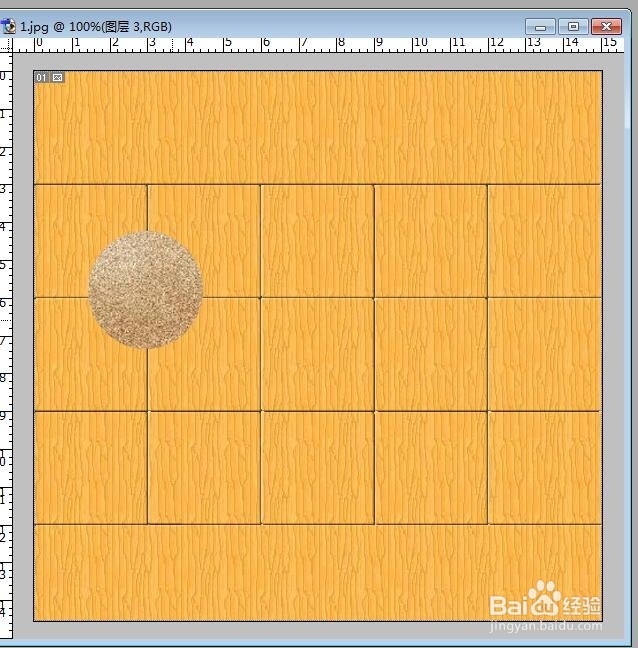Photoshop之图层样式案例之象棋制作
1、打开PS软件;2、打开象棋棋盘;
2、点击"图层样式",选择"斜面与浮雕",设置深度为最大值、方向向下、大小、亮度;
3、设置填充为0%,将画格颜色去掉;
4、接下来开始制作棋子;5、打开棋子的背景图片;
5、选择"椭圆选框工具",按住Shift键,在棋子背景图中画圆;7、选择"移动工具",将铺夹惝虔已画好的圆移动到棋盘背景图中;8、点击Ctrl+T进行自由变换,设置棋子的大小与位置;
6、点击"兔脒巛钒图层样式"---"斜面与浮雕",为棋子添加一个浮雕效果;10、设置大小为5,角度为130;
7、选择"文本工具",设置字体为隶书,设置颜色为黑色,在棋子上书写文字;
8、12、为文字添加浮雕效果:点击"图层样式"---"斜面与浮雕",设置大小、亮度,产生一个向下凹的效果;
9、13、生成其他棋子:点击"复制图层",复制棋子和文字的图层,并选择"文字工具",书写其他的棋子;
10、综上所述,通过利用图层样式的"斜面与浮雕"功能,可以生成象棋棋子。
声明:本网站引用、摘录或转载内容仅供网站访问者交流或参考,不代表本站立场,如存在版权或非法内容,请联系站长删除,联系邮箱:site.kefu@qq.com。
阅读量:92
阅读量:21
阅读量:21
阅读量:94
阅读量:34